Як зробити креативний робочий стіл за допомогою rainmeter і rocketdock для windows 8

Завжди хотілося налаштувати свій Windows 7 десктоп так що б він був красивим, інформативним і затишним хоч він і «робочий». Знайшлися такі друзі. Rainmeter, додає всяку смакоту-цікавинки, додатки і віджети на ваш робочий стіл, створюючи затишок і вибагливі для ваших очей. RocketDock дозволить нарешті позбавиться від панелі завдань. Але, так як в «сімці» не можна повністю відмовитися від функціоналу панелі завдань, то з початком нової ери у вигляді Windows 8 все це можна зробити.
Для початку давайте почистимо пір'ячко. Правою кнопкою по робочому столу, знаходимо «View» (Вид) і прибираємо флажек навпроти «Show desktop icons» (Показати іконки робочого столу)
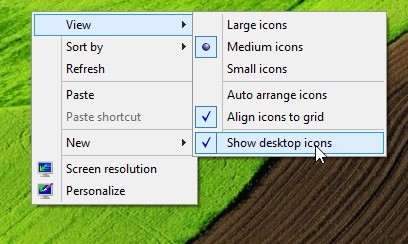
Це дозволить прибрати всі іконки з вашого робочого столу, якщо ви, звичайно, ще цього не зробили раніше. Це необхідно щоб ваші іконки не плуталися під ногами і не переходили дорогу в недозволених місцях. Так для запуску додатків і програм ми будемо використовувати спеціально навчений RocketDock і стартовий екран Win 8, тому іконки робочого столу нам не знадобляться.
Встановлюємо Rainmeter, процес установки так само простий як відібрати цукерку в дитини.
Після установки, Rainmeter можна знайти в системному треї. Клацаємо по піктограмі лівою клавішею миші і вуаля.
Після запуску менеджера Rainmeter ви можете завантажувати вподобане скіни, а також налаштовувати їх на свій розсуд. Сьогодні в цій статті для Rainmetr буде використовуватися скін від DevianArt.
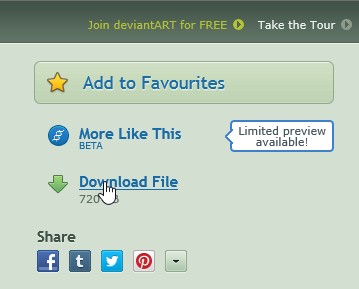
Деякі оболонки Rainmeter можуть виглядати як окремі файли з розширенням * .rmskin. Їх легко можна встановити за допомогою инсталлера тим Rainmeter який відкривається як тільки ви клацніть по файлу теми.
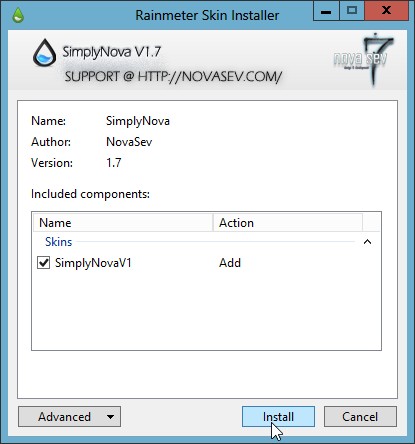
Але буває що деякі теми можуть бути стиснуті в звичайному архіві або знаходиться в окремих папках. Їх необхідно помістити в каталог Rainmeter, який як правило знаходитись у папці «Бібліотека -> Документи». Тому все що необхідно - це просто скопіювати папку зі скіном для Rainmeter, як це показано на прикладі з темою «Network».
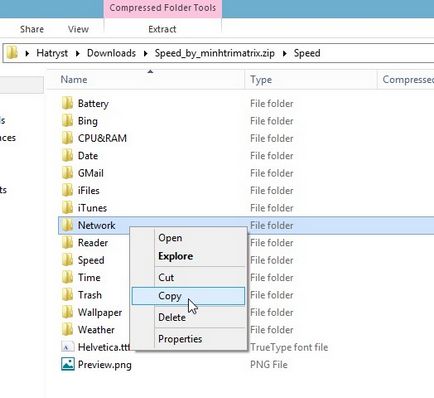
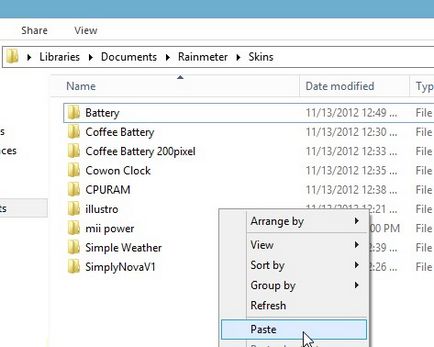
Відкриваємо менеджер Rainmeter за коштами подвійного кліка в системному треї. Що б побачити тільки що додану тему, потрібно оновити менеджер. Натискаємо «Refresh all» (Оновити всі) і теми вийдуть із тіні.
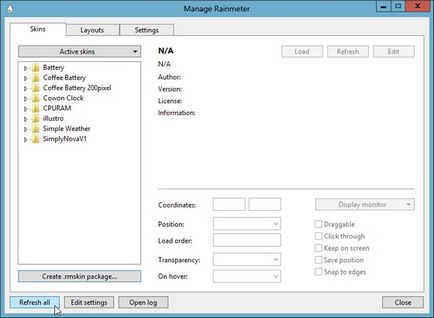
Для початку я пропоную позбутися непотрібних тим які поставляються разом з Rainmeter. Для цього, вибираємо тему правим клацанням миші і натискаємо «Unload skin» (вивантажити тему), після цього тема буде видалена.
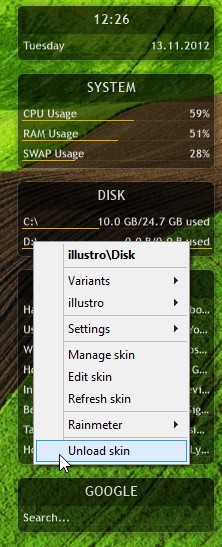
Тепер система готова до повного оновлення. Але ми також ясно бачимо що у нас багато всяких невикористовуваних елементів знаходиться в системному треї, і нам вони не потрібні. Тому можна завантажити кращу альтернативу для виконання цих функцій.
Чи не стандартно стилізований індикатор батареї, який так необхідний для ноутбуків. Індикатор батареї має скін під назвою Coffee Battery, він працює добре і відображає актуальний стан вашої батареї.
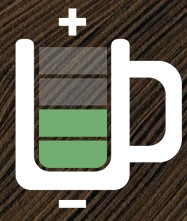
Так само додамо віджет для відображення реального часу, якого нам вічно не вистачає. Я вибрав один з того безлічі що нам пропонує DeviantArt для Rainmeter, а саме Cowon Clock.
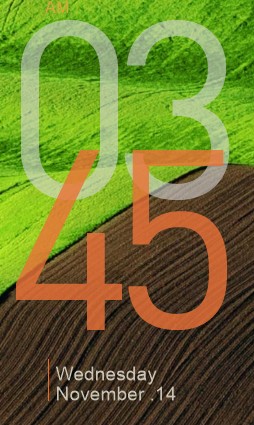
Так само ви можете вибрати віджети - індикатори для CPU і погоди.

Почім один - рубь. Дайте два.
Ви можете додавати нові теми не по одній, а цілими пакетами тем. В пакети вбудовані всі потрібні теми і налаштування під них, так що нема чого завантажувати їх по одній штучці. Не забувайте про те, що є велика кількість і різноманітність альтернативних тим які ви завжди можете налаштувати під себе. Теми можуть залишатися поверх всіх відкритих вікон, ви можете налаштувати параметри прозорості. Клацання правої кнопки миші по темі дозволяє вам пограти з настройками. Домогтися цього без Rainmeter було б дуже важко маючи на борту стандартну Win 8. Додавайте спеціальну панель для управління режимами комп'ютера «Sleep» (Сон), «Shutdown» (Pавершеніе роботи), «Hibernate» (Uібернація).
Ну ось начебто і все c Rainmeter, переходимо до RocketDock.
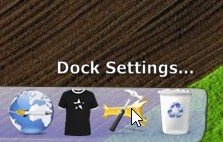
Після установки RocketDock, переходимо відразу в настройки. Ставимо галку на «Minimize windows ti the Dock» і натискаємо Ok. Ця опція допоможе нам згортати наші вікна не на панель задач, а в RocketDock.
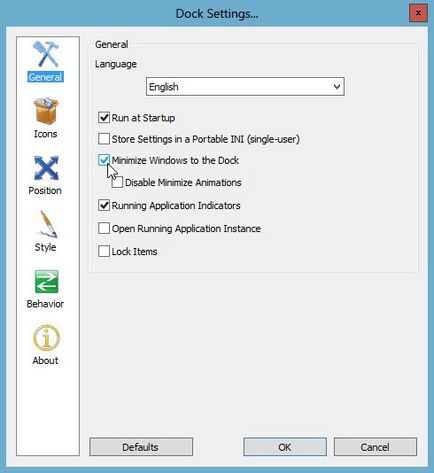
Після того як всі вікна будуть автоматично згортатися в RocketDock, ми можемо позбутися від панелі завдань, сховаємо її з очей геть. Клацанням правої клавіші миші на панелі завдань натискаємо «Lock the Taskbar» (закріпити панель завдань) і перетягуємо її в ліву чи праву частину екрану (це не важливо, адже вона все одно буде прихована).
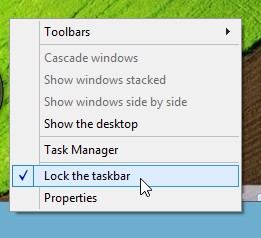
Тепер натискаємо «правої» мишки на властивості і встановлюємо «Auto-hide the taskbar» (автоматично приховувати панель завдань). Але якщо ви думаєте що вона вам знадобиться, приберіть галку.
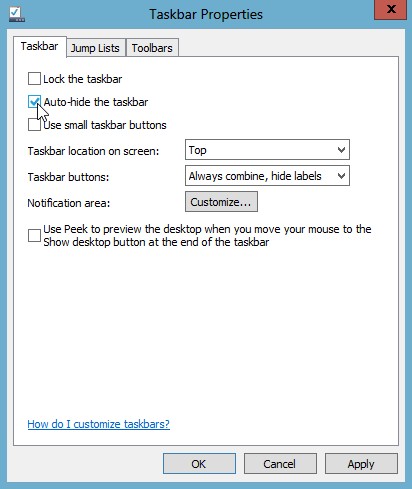
Тепер давайте налаштуємо RocketDock. Я знайшов безліч тем від DevianArt, теми для завантаження ви можете знайти в архівах * .RAR або, що менш ймовірно, в * .7z. Для того щоб встановити потрібну тему для RocketDock необхідно розпакувати скачаний архів з темою в папку «Skins», яка як правило перебувати на диску С: в Program Files -> RocketDock. Після завершення процесу копіювання необхідно перейти в налаштування RocketDock на вкладку «Style» (Оформлення). Клікнувши на список, що випадає під ім'ям «Theme» (Тема) ви повинні побачити ім'я того скіна, який ви тільки що скопіювали.
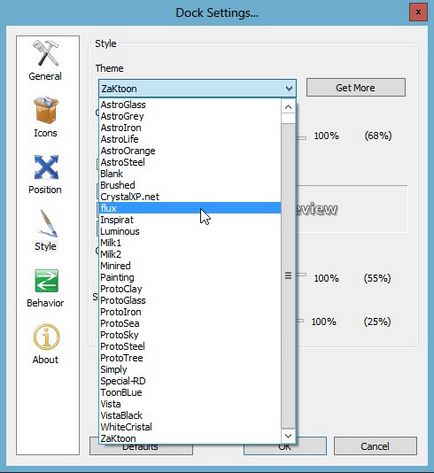
Налаштування іконок дуже легка. Ви можете знайти іконки від DevianArt або на сайті творця RocketDock. Місце зберігання ікон не має значення, головне що б ви пам'ятали де вони лежать. Щоб змінити іконку натискаємо праву кнопку миші на панелі RocketDock і вибираємо Icon Settings (налаштування іконок).
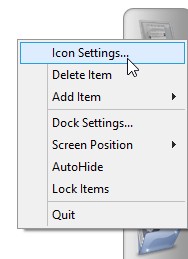
Натискаємо на «+» для додавання нових каталогів піктограм. Ви ще пам'ятаєте де їх зберегли?
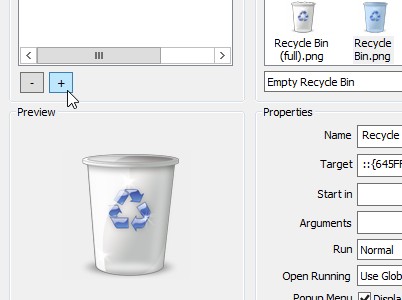
Тепер вибираємо відповідні і погоджуємося з ОК.
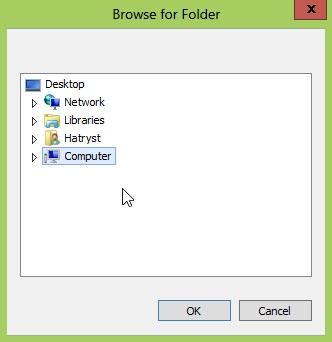
Тепер ви можете вибрати для використання необхідні іконки з правої панелі.
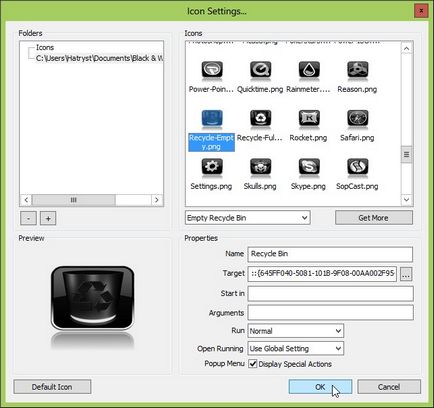
Ви зможете таким чином змінити все іконки для вашої панелі. RocketDock також має безліч інших параметрів, в яких ви можете покопатися, а якщо що то стало незрозуміло, звертайтеся до документації програми.
І ось судний час настав. Встановлюємо шпалери для робочого столу і змішуємо все що ми з вами наробили разом. Налаштовуємо Rainmeter під шпалери і вуаля!

Тепер ви вмієте налаштовувати ваш Windows 8 декстопов як професіонал. Все це справа смаку і безлічі експериментів. Так що будьте ласкаві бути креативними.
Завантажити Rainmeter можна ТУТ.
Завантажити RocketDock можна ТУТ.
Завантажити теми для Rainmeter від DevianArt можна ТУТ.
Удачі в експериментах!
Також рекомендую прочитати:
- Альтернативні меню «Пуск» для Windows 8

- Як видалити всі стандартні сторонні додатки з Windows 8 (Windows RT)

- Завантажити Windows 8 Consumer Preview 32-bit і 64-bit

- Windows 8 Transformation Pack 3, додаток яке додає Metro 8 інтерфейс в Windows Vista, Windows 7 і Windows XP.

- 10 кращих додатків для Gnome Shell

- Завантажити тему для Windows 7 OS X Mountain Lion
